
Bagaimana untuk menetapkan nombor halaman yang berbeza untuk halaman ganjil dan genap dalam dokumen Word? Semasa mengedit dokumen Word, anda mungkin perlu menetapkan nombor halaman yang berbeza untuk halaman ganjil dan genap. Ramai rakan keliru tentang operasi ini. Untuk membantu anda menyelesaikan masalah ini, editor PHP Strawberry akan menyediakan kaedah tetapan terperinci untuk membantu anda membezakan nombor halaman ganjil dan genap dengan mudah. Teruskan membaca di bawah untuk panduan langkah demi langkah.
1 Mula-mula, kita klik Sisipkan .

2 Kemudian klik Footer .

3 Kemudian klik Edit Footer .

4 Kemudian klik pada Halaman Ganjil dan Genap Berbeza.

5 Kemudian cari pengaki halaman bernombor ganjil dan klik Nombor Halaman .

6 Kemudian kita pilih gaya halaman di sebelah kanan.
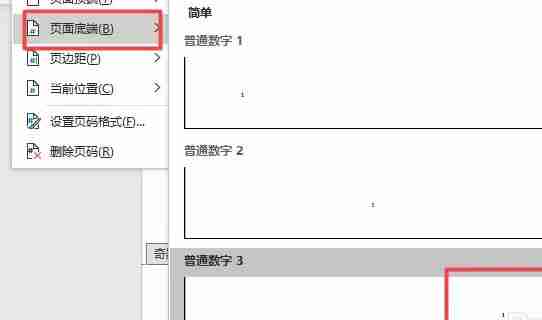

7. Kemudian navigasi ke halaman bernombor genap dan masukkan nombor yang ditunjukkan di sebelah kiri.

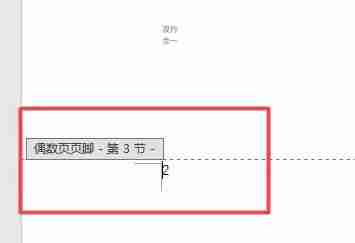
Atas ialah kandungan terperinci Bagaimana untuk menetapkan nombor halaman kiri dan kanan halaman ganjil dan genap dalam Word menjadi berbeza (Nombor halaman Word ditetapkan untuk berbeza untuk halaman ganjil dan genap). Untuk maklumat lanjut, sila ikut artikel berkaitan lain di laman web China PHP!
 Peranan perintah terminal linux
Peranan perintah terminal linux
 Rutin permulaan perpustakaan pautan dinamik gagal
Rutin permulaan perpustakaan pautan dinamik gagal
 Windows tidak dapat menyelesaikan pemformatan penyelesaian cakera keras
Windows tidak dapat menyelesaikan pemformatan penyelesaian cakera keras
 Bagaimana untuk mengubah suai nama fail dalam linux
Bagaimana untuk mengubah suai nama fail dalam linux
 Bagaimana untuk memasuki mod pemulihan pada komputer Windows 10
Bagaimana untuk memasuki mod pemulihan pada komputer Windows 10
 Apakah arahan yang biasa digunakan dalam postgresql?
Apakah arahan yang biasa digunakan dalam postgresql?
 Bagaimana untuk menetapkan fon dalam css
Bagaimana untuk menetapkan fon dalam css
 tutorial vbnet
tutorial vbnet




